Dit document beschrijft hoe u door de gebruiker gedefinieerde CLI-sjablonen kunt maken met opdrachten voor één regel en meerdere regels.
Voorwaarden
Vereisten
Cisco raadt kennis van de volgende onderwerpen aan:
- Prime-infrastructuur (PI)
- Sjabloonfuncties
- CLI-opdrachten
Gebruikte componenten
De informatie in dit document is gebaseerd op de volgende software- en hardware-versies:
De informatie in dit document is gebaseerd op de apparaten in een specifieke laboratoriumomgeving. Alle apparaten die in dit document worden beschreven, hadden een opgeschoonde (standaard)configuratie. Als uw netwerk live is, moet u de potentiële impact van elke opdracht begrijpen.
Configureren
Voorbeeld enkele opdracht
Verwijdering van gebruiker vanaf het apparaat
- Om een gebruikersnaam in het apparaat te maken.
Opmerking: In dit voorbeeld wordt de gebruikersnaam geschrapt.

- Ga naar Configuratie > Functies & Technologieën > Mijn sjablonen > CLI-sjablonen
Een sjabloon met meerdere opdracht maken:
Example from User Guide
Adding Multi-line Commands
To enter multi-line commands in the CLI Content area, use the this syntax:
<MLTCMD>First Line of Multiline Command
Second Line of Multiline Command
......
......
Last Line of Multiline Command</MLTCMD>
Image 2
<MLTCMD>
no username inniti
y
</MLTCMD>
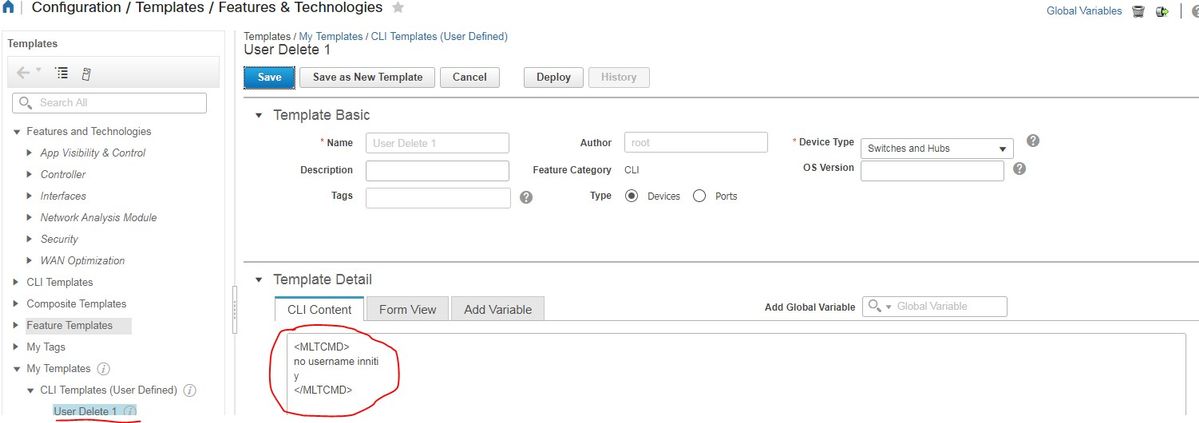
- U implementeert de sjabloon.
Opmerking: Selecteer het apparaat en controleer de sjabloon opnieuw.
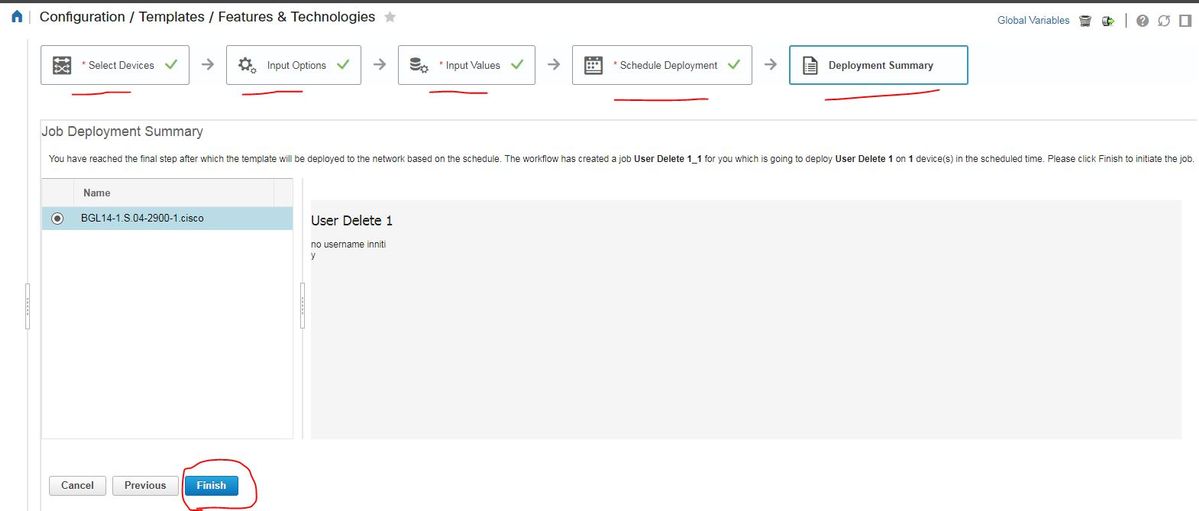
- Zodra u een taak hebt geïmplementeerd die correspondeert, wordt deze op de achtergrond uitgevoerd en kunt u de status ervan controleren als u op de taakstatus klikt zoals wordt weergegeven:
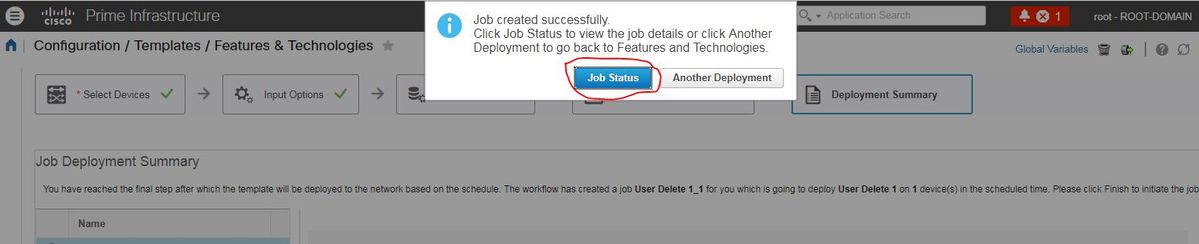
Verifiëren
- Controleer de status in zowel PI als in apparaat:
Op PI:
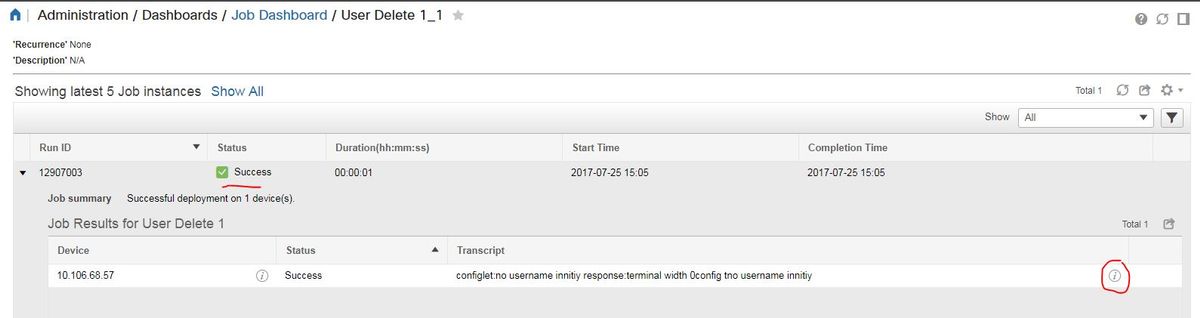
Op apparaat:
Gebruikersnaam inniti wordt verwijderd.

Ga naar Configuratie > Functies & Technologieën > Mijn sjablonen > CLI-sjablonen
- Eén sjabloon met interactieve opdrachten maken
Example from user guide
Adding Interactive Commands
An interactive command contains the input that must be entered following the execution of a command.
To enter an interactive command in the CLI Content area, use the following syntax:
CLI Command<IQ>interactive question 1<R>command response 1 <IQ>interactive question 2<R>command response 2
where <IQ> and <R> tag are case-sensitive and must be entered as uppercase
In het voorbeeld:
#INTERACTIVE
no username inniti<IQ>confirm<R>y
#ENDS_INTERACTIVE
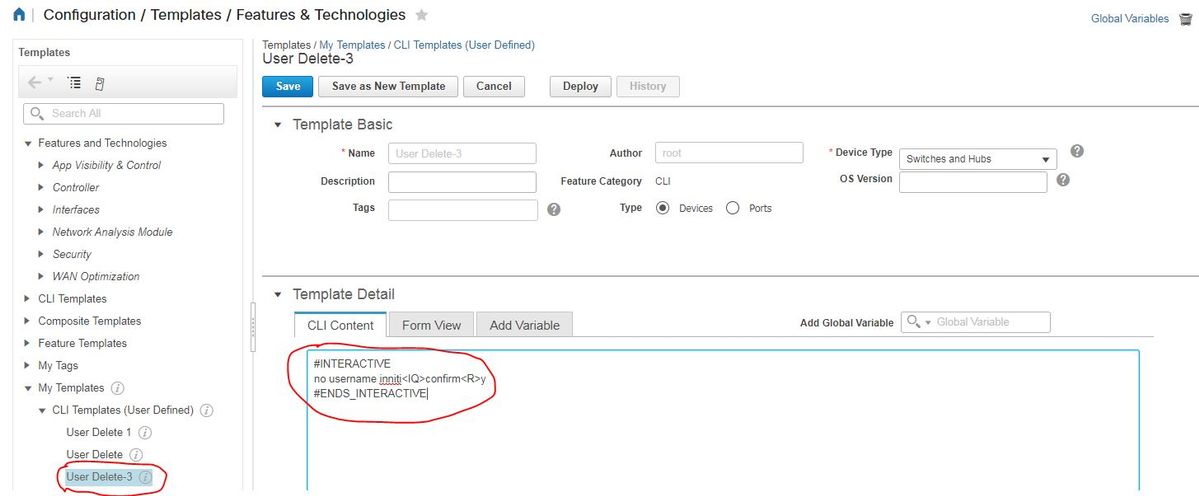
- U implementeert de sjabloon.
Verifiëren
- Controleer de status in zowel PI als apparaat:
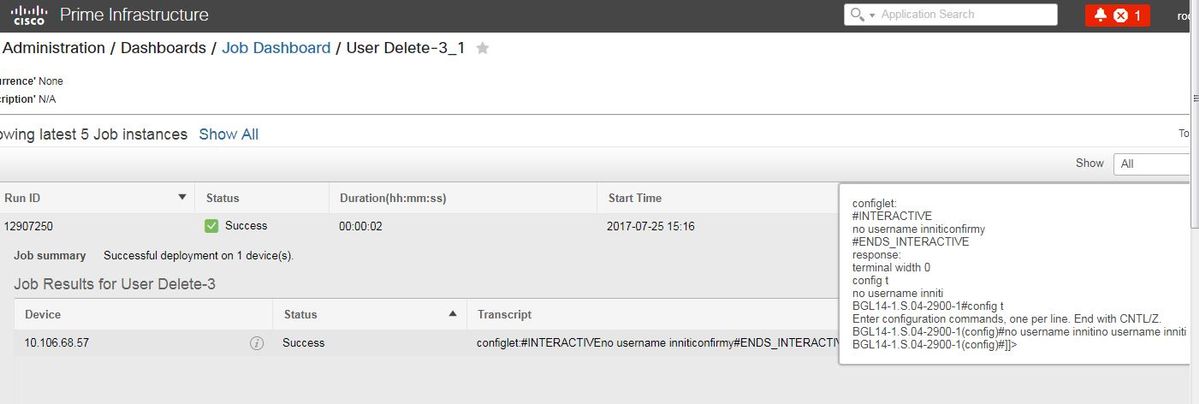
Opmerking: Voor interactieve opdrachten wordt opgemerkt dat in weinig voorbeelden "Interactive Question", wanneer deze volledig is gekopieerd, niet goed werkt. In zo'n geval moet je gewoon het laatste woord typen. Bijvoorbeeld, wanneer u volledige zin houdt zal het mislukken. #INTERACTIVE geen gebruikersnaam in <IQ>Deze handeling zal alle gebruikersbenaming-gerelateerde configuraties met dezelfde naam verwijderen. Wil je doorgaan? [bevestigen]<R>Y #ENDS_INTERACTIVE.
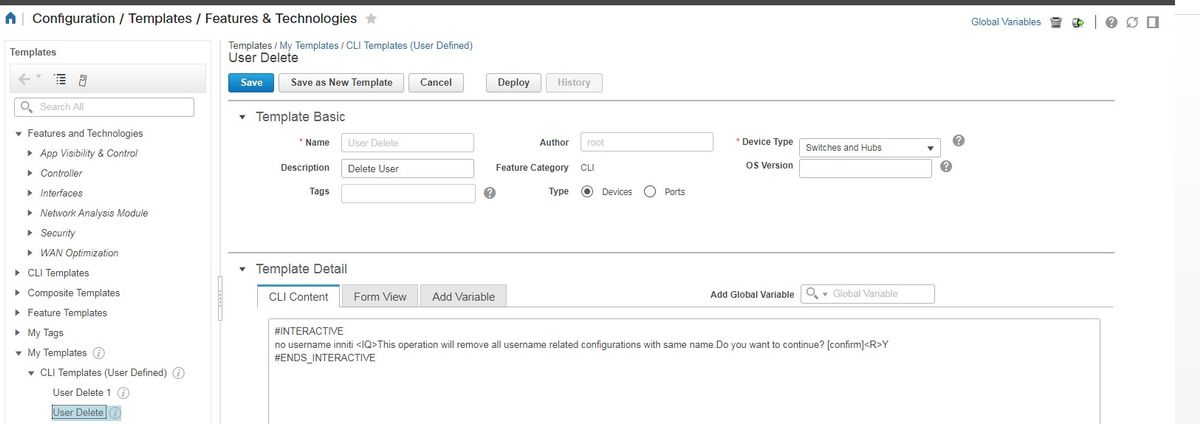
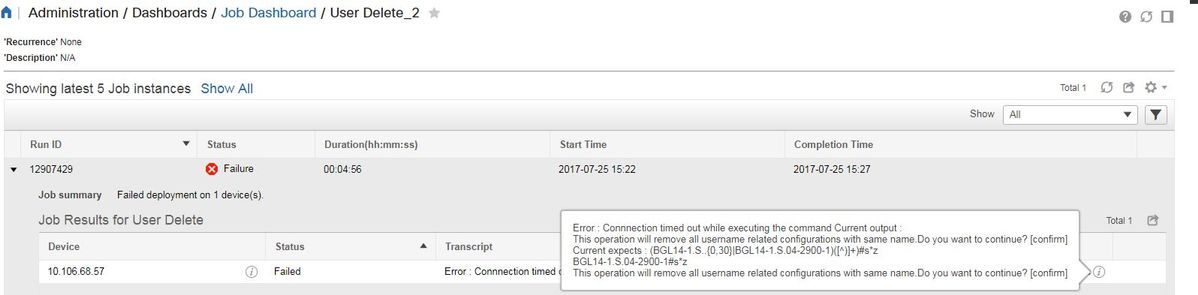
Multiple Opdrachten Voorbeeld
Crypto Key Generation op switch
- Hoe ziet de opdracht er op het apparaat uit tijdens het gebruik:
BGL14-1.S.04-2900-1(config)#crypto key generate rsa
% You already have RSA keys defined named BGL14-1.S.04-2900-1.cisco.
% Do you really want to replace them? [yes/no]: yes
Choose the size of the key modulus in the range of 360 to 4096 for your
General Purpose Keys. Choosing a key modulus greater than 512 may take
a few minutes.
How many bits in the modulus [512]: 512
% Generating 512 bit RSA keys, keys will be non-exportable...
[OK] (elapsed time was 1 seconds)

- Gebruik van meerdere opdrachten:
<MLTCMD>
crypto key generate rsa
yes
2048
</MLTCMD>
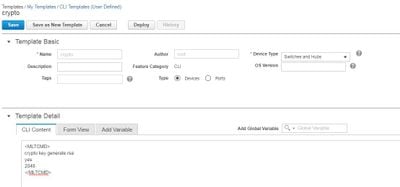
- U implementeert de sjabloon.
Verifiëren
- Eindstatus in PI en op het apparaat:
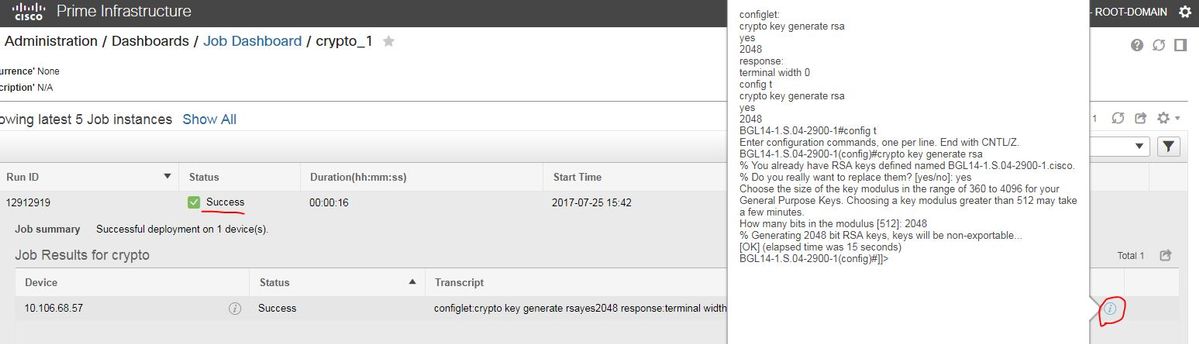
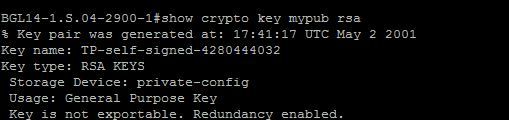
- Gebruik van interactieve opdracht:
#INTERACTIVE
crypto key generate rsa<IQ>yes/no<R>yes<IQ>512<R>2048
#ENDS_INTERACTIVE
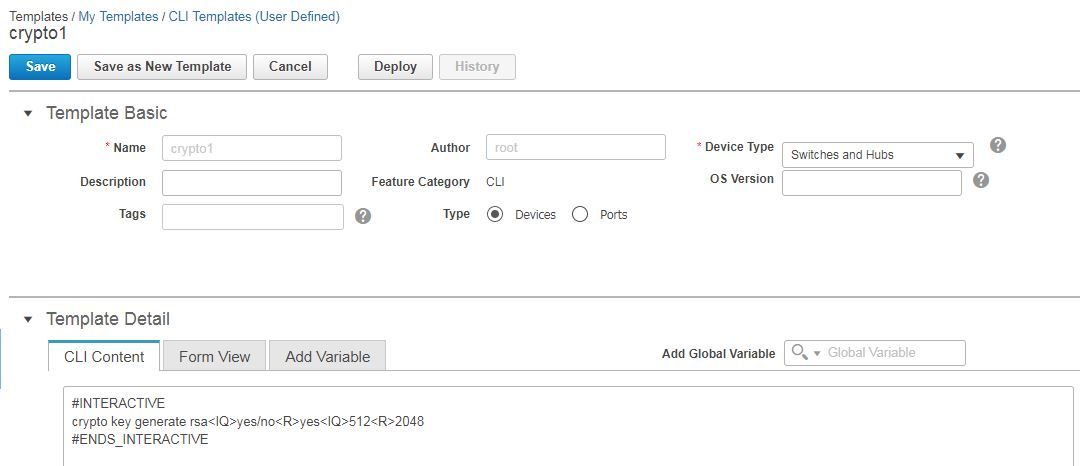
Verifiëren
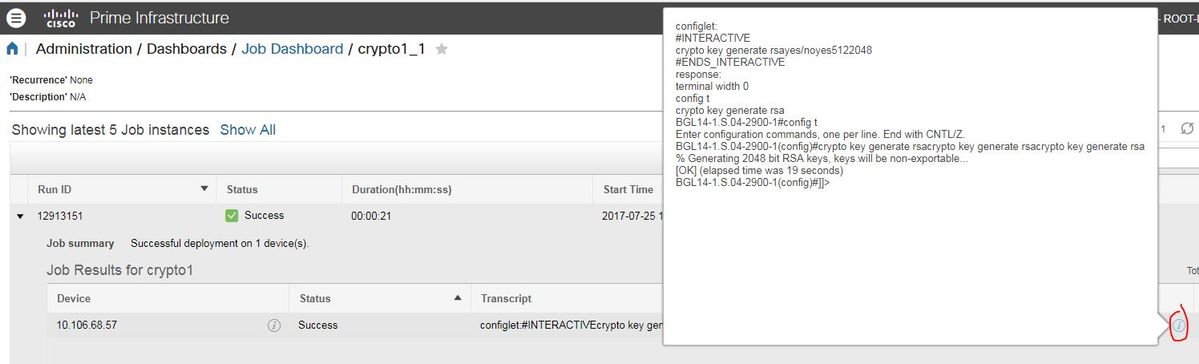
Problemen oplossen
Er is momenteel geen specifieke troubleshooting-informatie beschikbaar voor deze configuratie.
